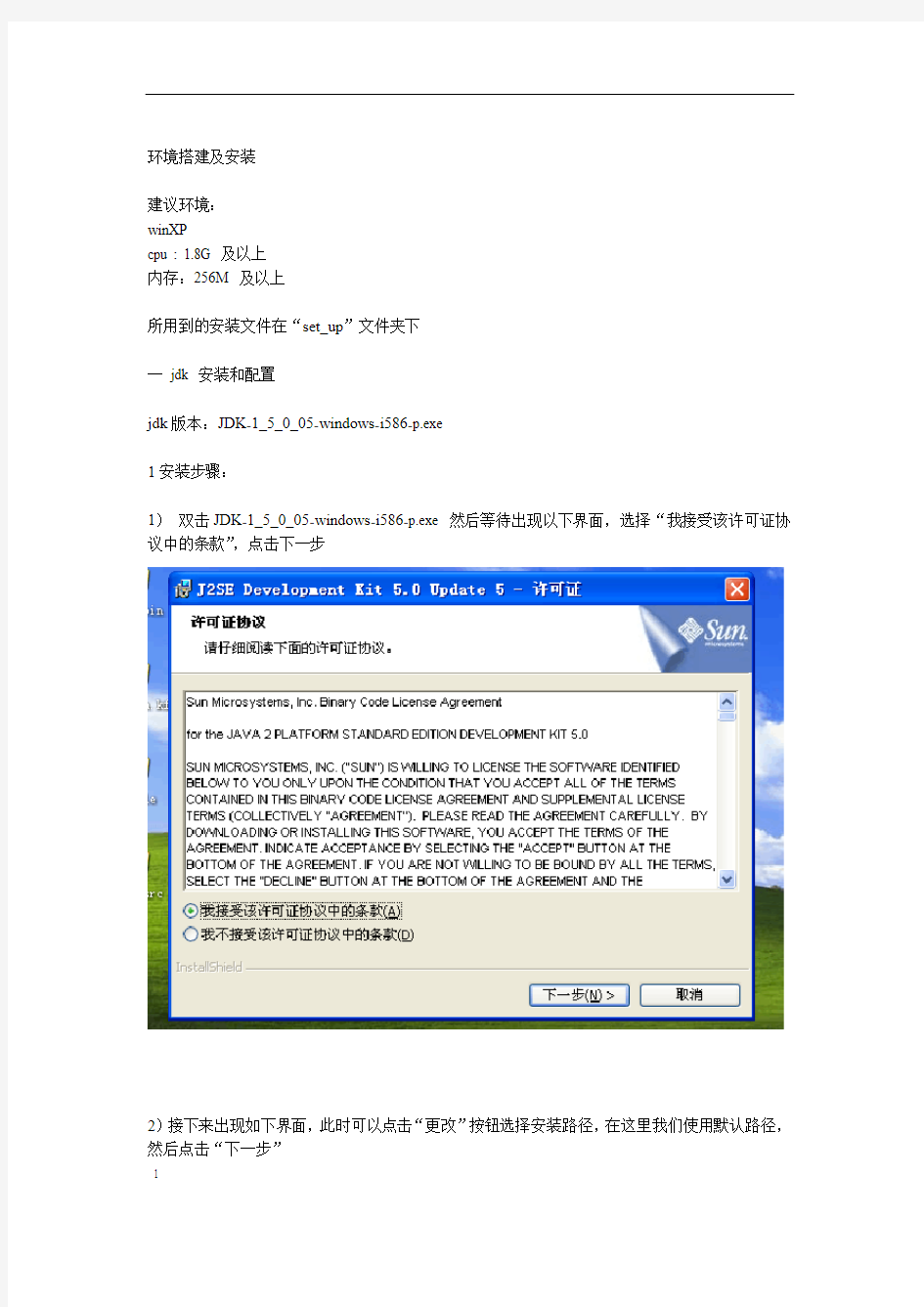

环境搭建及安装
建议环境:
winXP
cpu : 1.8G 及以上
内存:256M 及以上
所用到的安装文件在“set_up”文件夹下
一jdk 安装和配置
jdk版本:JDK-1_5_0_05-windows-i586-p.exe
1安装步骤:
1)双击JDK-1_5_0_05-windows-i586-p.exe 然后等待出现以下界面,选择“我接受该许可证协议中的条款”,点击下一步
2)接下来出现如下界面,此时可以点击“更改”按钮选择安装路径,在这里我们使用默认路径,然后点击“下一步”
1
的安装界面,此时可以点击“更改”按J2SE Runtime Environment3)接下来的界面是安装钮选择安装路径,在这里我们使用默认路径,然后点击“下一步”
2
4)一路“下一步”之后系统开始安装jdk,几分钟后便可安装完毕,具体用时取决于所使用电脑的性能,最后点击“完成”便可
2 环境变量配置
以上安装完成后,接下来进行环境变量的配置:
1)设置path变量:
右键单击“我的电脑”,然后选择:属性→高级→环境变量,在“环境变量”的“用户变量”中点击“新建”,然后在“变量名”中输入“path”,在“变量值”中输入JDK的bin目录所在路径,在我们这里是“C:\Program Files\Java\jdk1.5.0_05\bin;”别忘了在路径后加一个分号。设置好后点击“确定”,path变量即设置完毕。
3
变量:2)设置classpath ”,classpath,然后在“变量名”中输入““用户变量”还是在刚才“环境变量”的中点击“新建”目录所在路径,每个路径之间用分号相隔,lib,includejre和在“变量值”中输入JDK的Files\Java\jdk1.5.0_05\include;C:\Program “.;C:\Program 这在我们里是别忘
了在路径后加一个分号。”Files\Java\jdk1.5.0_05\jre;C:\Program Files\Java\jdk1.5.0_05\lib; 变量即设置完毕。,设置好后点击“确定”classpath 4
安装和配置:tomcat 二
1 tomcat安装步骤:
界Configuration”,直到,使用默认路径,一路“1)双击“jakarta-tomcat-5.0.28.exe”next :next 直接的密码。在这里你可以设置登录面出现,tomcat在这里我们不设置任何密码,“” 5
Finish)使用默认路径,点击“”安装完毕。2
6
2 环境变量配置
1)设置JA VA_HOME变量:
右键单击“我的电脑”,然后选择:属性→高级→环境变量,在“环境变量”的“用户变量”中点击“新建”,然后在“变量名”中输入“JA VA_HOME”,在“变量值”中输入JDK的目录所在路径,在我们这里是“C:\Program Files\Java\jdk1.5.0_05”。设置好后点击“确定”,JA VA_HOME
变量即设置完毕。
2) 设置TOMCAT_HOME变量:
还是在刚才“环境变量”的“用户变量”中点击“新建”,然后在“变量名”中输入“TOMCA T_HOME”,在“变量值”中输入tomcat安装目录所在路径,在我们这里是“C:\Program Files\Apache Software Foundation\Tomcat 5.0”。设置好后点击“确定”,TOMCAT_HOME变量即设置完毕。